Die Windows-sybalk bevat toestelle. Hulle maak dit moontlik om vinnig die tyd en weer te sien, die wisselkoers en die jongste nuus te ontdek, speletjies te speel en na die radio te luister. Volg hierdie stappe om widgets by die sybalk te voeg.
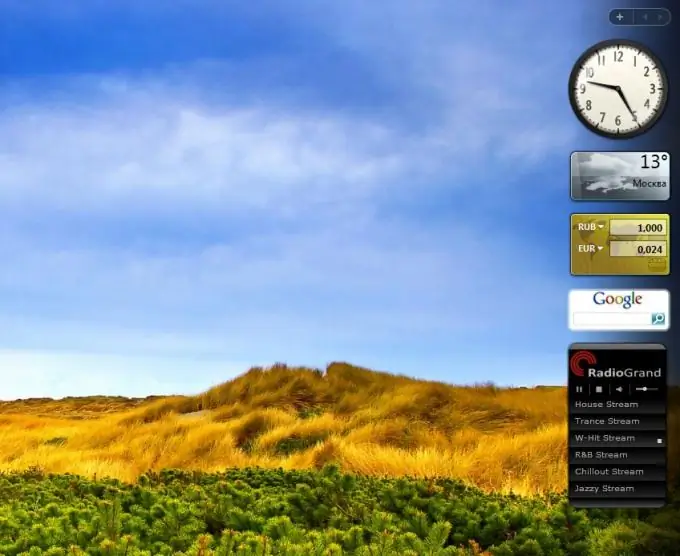
Instruksies
Stap 1
Voeg standaard gadgets by - Open die paneel "Gadgets Gallery": klik met die rechtermuisknop op die sybalk - en kies "Add Gadget". U kan ook net op die kruis heel bo aan die sybalk klik.
- Voeg 'n apparaat by: dubbelklik op die apparaat, of sleep dit eenvoudig na die sybalk. Of klik met die rechtermuisknop op die gadget-ikoon en kies voeg by. Die apparaat verskyn in die sybalk.
Stap 2
Soek en laai nuwe toestelle af. - Klik met die rechtermuisknop op die sybalk - en kies Gadget byvoeg.
- Klik op Vind gadgets op die internet in die venster wat verskyn. U sal na die bladsy geneem word om die sybalk aan te pas en widgets by te voeg.
U kan kies tussen die gadgets wat die meeste afgelaai is of die gadgets wat die beste gegradeer is. As u op soek is na 'n spesifieke apparaat - gebruik die soektog bo-aan die bladsy - kies 'n toestel - en klik op "Download". Die boodskap "Inhandiging van item nie geverifieer nie" verskyn. Klik op OK.
- Stoor die afgelaaide toepassing in die Gadgets-lêergids op u hardeskyf.
Stap 3
Installeer die apparaat. - Gaan na die gids Gadgets en dubbelklik op die lêer.
- Die Windows Sidebar-boodskap verskyn: “Kan die uitgewer nie verifieer nie. Installeer apparaat ?
- Kies "Installeer." Dit is dit, die apparaat is geïnstalleer en verskyn in die sybalk.






